Нужна помощь?
Задайте вопрос специалисту технической поддержки
Перед тем, как приступить к активации программы ePochta, убедитесь, что ваш антивирус не блокирует файлы программы и что браузер Internet Explorer работает корректно.
Эти параметры желательно проверять перед регистрацией программы ePochta, чтобы лицензионная версия активировалась без ошибок.
Ошибки активации программы
Если во время активации программы ePochta у вас возникла одна из перечисленных ниже проблем:
Программа не активируется. Service is temporarily unavailable.
Вы активировали программу, но при перезапуске программа снова запускается в пробном режиме.
Воспользуйтесь пошаговой инструкцией, чтобы устранить ошибки активации программы ePochta.
Шаг 1. Проверить работу Internet Explorer
Шаг 2. Добавить программу в исключения антивируса
Активация программы может не удаваться, если есть проблемы подключения к интернету браузера Internet Explorer.
В этом случае вам нужно проверить работу Internet Explorer.
Запустите браузер Internet Explorer, введите в адресную строку URL-адрес любого сайта и посмотрите, загружается ли сайт.
Проверьте наличие интернета.
Если сайт не загружается, значит в работе Internet Explorer имеются неполадки, которые необходимо устранить.
Рекомендуется обновить версию браузера до самой новой рабочей версии.
Скачать обновленную версию Internet Explorer можно на официальном сайте.
Другие варианты устранения проблем в Internet Explorer читайте в инструкции "Действия в случае прекращения работы Internet Explorer".
Проблема может возникать по причине установленного на вашем компьютере антивируса, который считает файл программы вирусом.
Для решения этой проблемы необходимо занести файл программы в исключения антивируса.
* Ни в коем случае не отключайте антивирус!
во-первых, ваш компьютер останется без защиты и может "заразиться" реальным вирусом
во-вторых, отключение антивируса не решит проблемы, потому что после возобновления его работы, он по-прежнему будет распознавать файл вашей программы ePochta, как небезопасный.
! Правильное решение – добавить файл программы в исключения антивируса.
В этом случае во время проверки компьютера антивирус будет обходить указанный в исключениях файл программы, считая его безопасным.
Список файлов-исключений формируется в настройках антивируса.
Каждый антивирус имеет собственные уникальные настройки. Тем не менее, основной алгоритм подходит для каждого антивируса.
Ниже показан пример добавления файла в исключения на примере антивируса Avira.
Открываем настройки антивируса
Запустите главное окно антивируса и найдите пункт "Настройки", который открывает диалоговое окно настроек.
ИЛИ
Найдите в треке значок антивируса и кликните на нем правой кнопкой мыши. Среди пунктов открывшегося контекстного меню следует выбрать пункт "Настройка Avira".
(Соответственно, если у вас другой антивирус, то вы открываете его настройки.)
Находим в настройках раздел "Исключения", который отвечает за добавление файлов-исключений, и отрываем его.
Далее нам необходимо найти и добавить файл программы ePochta в список исключений.
Что касается антивируса Avira, то при нажатии кнопки "Обзор" 
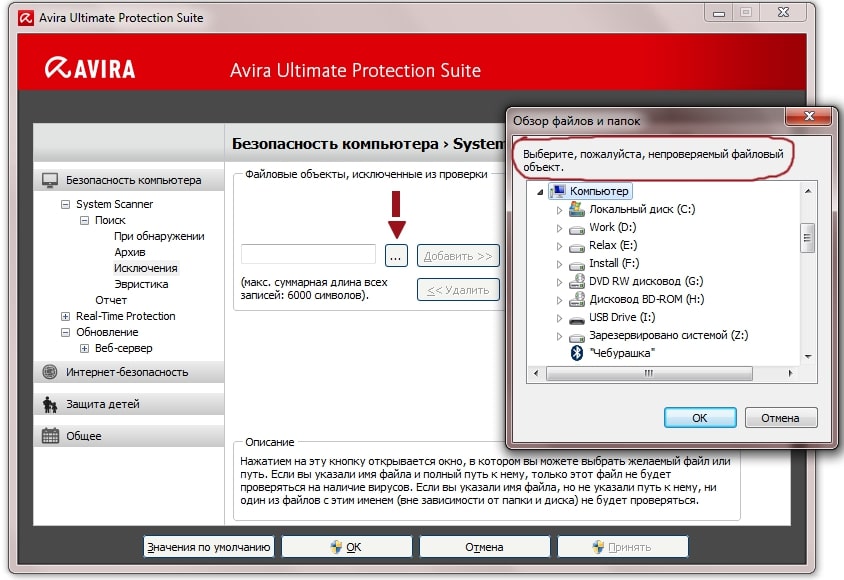
Выберите файл и нажмите кнопку "Добавить".
В списке справа появится файл, добавленный в исключения, с прописанным полным путем к нему.
Если вы все сделали правильно и файл был добавлен в список доверенных файлов/список исключений, то антивирус будет исключать указанный файл из проверки на наличие вирусов.
При необходимости, добавленный в исключения файл можно удалить, выделив нужный файл в списке и нажав кнопку "Удалить".
Закончив работу с антивирусом, нажмите кнопку "ОК", чтобы принять все изменения в списке исключений.
Антивирус не дает добавить файл в список исключений?
Эту проблему можно решить, временно отключив защиту.
Не выключить антивирус, а именно отключить защиту!
Для этого, найдите значок антивирусной программы в треке и кликните по нему правой кнопкой мыши, вызвав контекстное меню.
В появившемся списке опций контекстного меню нужно снять галочку с пункта "Активировать Real-Time Protection".
(В зависимости от вашего антивируса, этот пункт может отличаться своими названиями)
Благодаря такому временному отключению защиты, вы сможете спокойно добавить файл в исключения.
Важно! Не забудьте после всех действий включить защиту!
Если вы исполнили все действия, указанные в этой статье и ваша программа по-прежнему не активируется, обратитесь с проблемой в Службой Технической Поддержки support@epochta.ru.